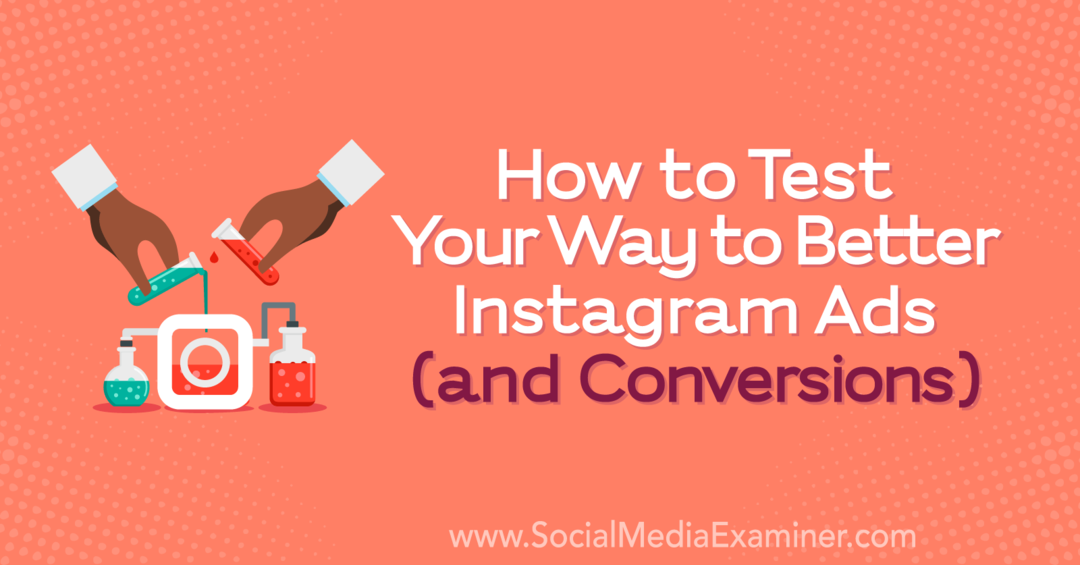Kako odstraniti Microsoftov račun iz sistema Windows 11
Microsoft Windows 11 Junak / / February 06, 2022

Zadnja posodobitev dne

Če ne želite več uporabljati Microsoftovega računa, lahko odstranite Microsoftov račun iz sistema Windows 11 in namesto tega preklopite na lokalnega uporabnika. Evo kako.
Obstaja več prednosti za prijavo v računalnik z operacijskim sistemom Windows 11 z Microsoftovim računom. Microsoftov račun vam omogoča na primer sinhronizacijo datotek in nastavitev profila med različnimi računalniki.
To ne pomeni, da so popolni. Microsoftu zaupate veliko podatkov in če želite svojo zasebnost, se boste morda želeli vrniti na uporabo lokalnega računa. Če dovolite, da nekdo drug uporablja vaš računalnik, je prehod na lokalni račun verjetno varnejša možnost.
Ne glede na razlog, tukaj si oglejte, kako lahko odstranite Microsoftov račun iz sistema Windows 11.
Kako odstraniti Microsoftov račun iz sistema Windows 11
Microsoftovi računi so vezani na vaš računalnik. Če pa ne potrebujete ali želite tega dogovora z Microsoftom, lahko odstranite svoj račun.
Opomba:
Če želite svoj Microsoftov račun odstraniti iz sistema Windows 11, uporabite naslednje korake:
- Pritisnite Začni in izberite Nastavitve iz menija. Lahko pa uporabite bližnjico na tipkovnici Tipka Windows + I da neposredno odprete nastavitve.

- Naslednji korak je, da dodajte lokalni račun s skrbniškimi pravicami. Ko se odpre Nastavitve, kliknite Računi z leve plošče in nato Družina in drugi uporabniki z desne.
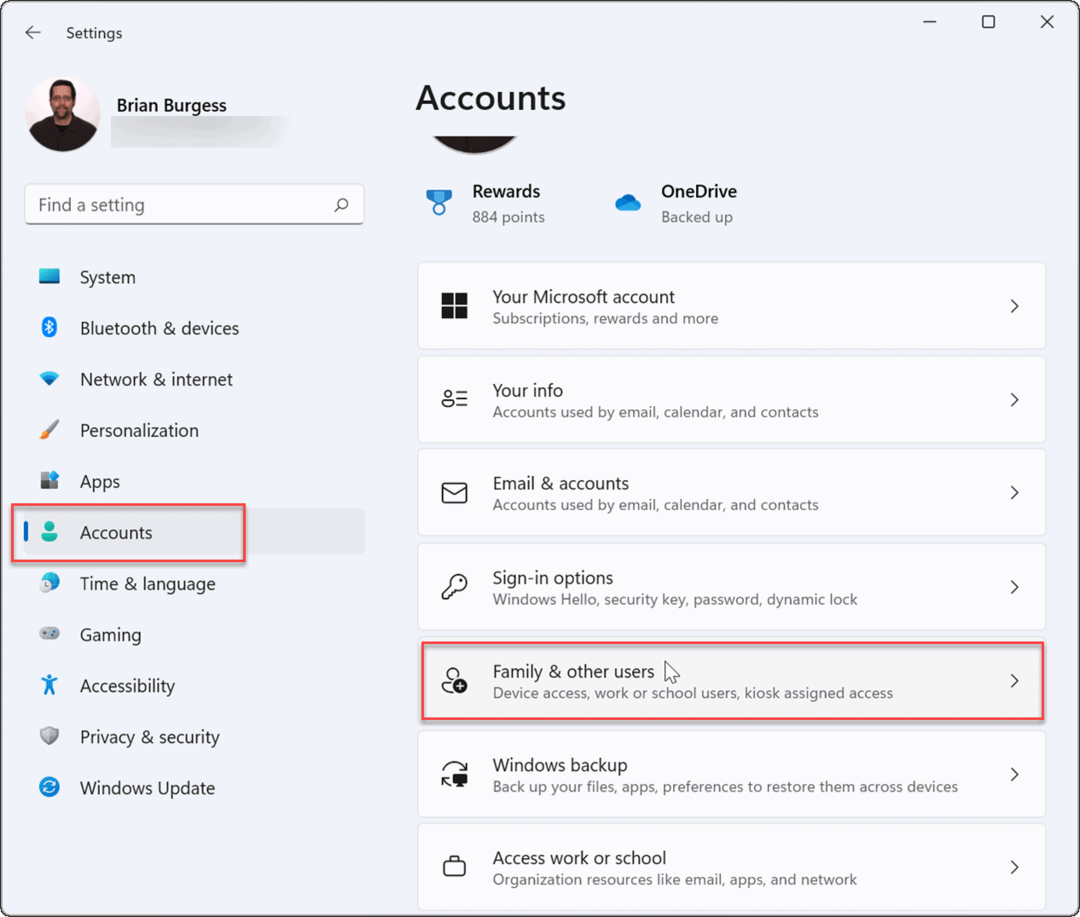
- Nato kliknite na Dodaj račun gumb pod Drugi uporabniki razdelek za dodajanje drugega uporabnika.
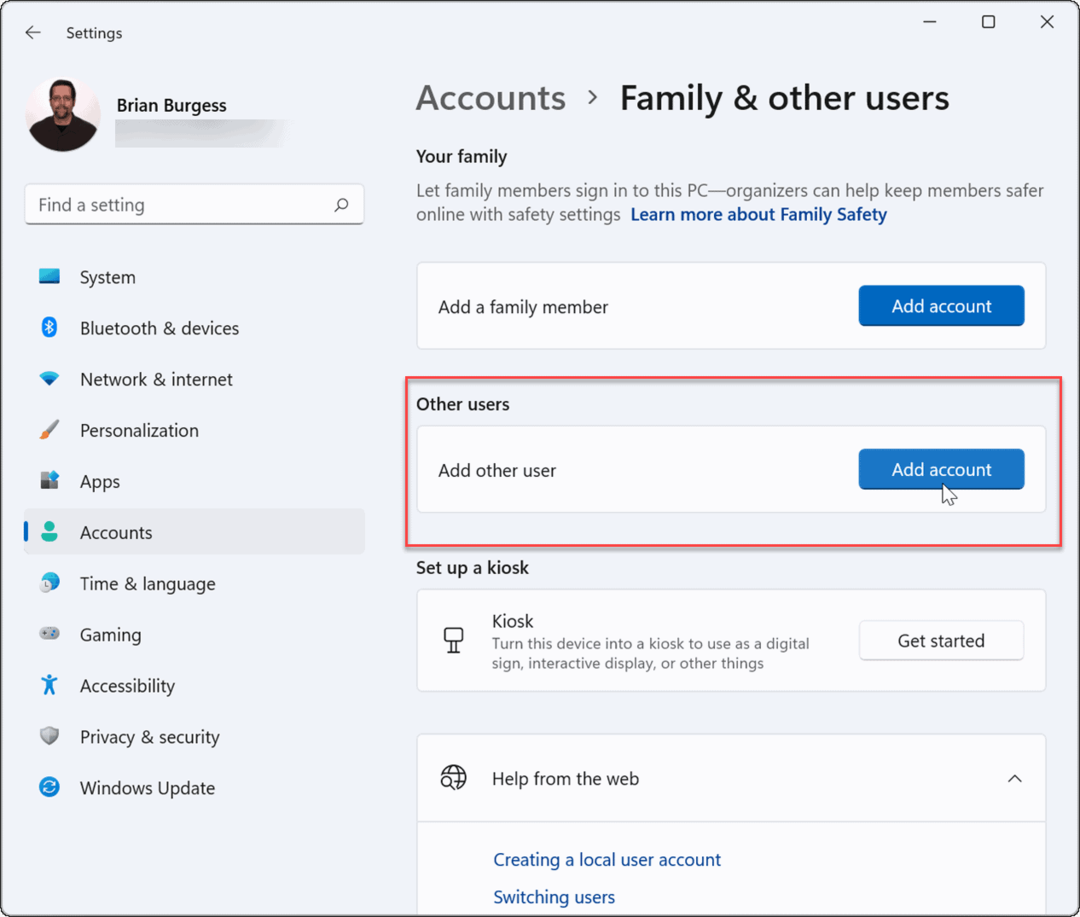
- Ko se prikaže zaslon za prijavo v Microsoft, kliknite Nimam podatkov za prijavo te osebe povezavo in kliknite Naslednji.
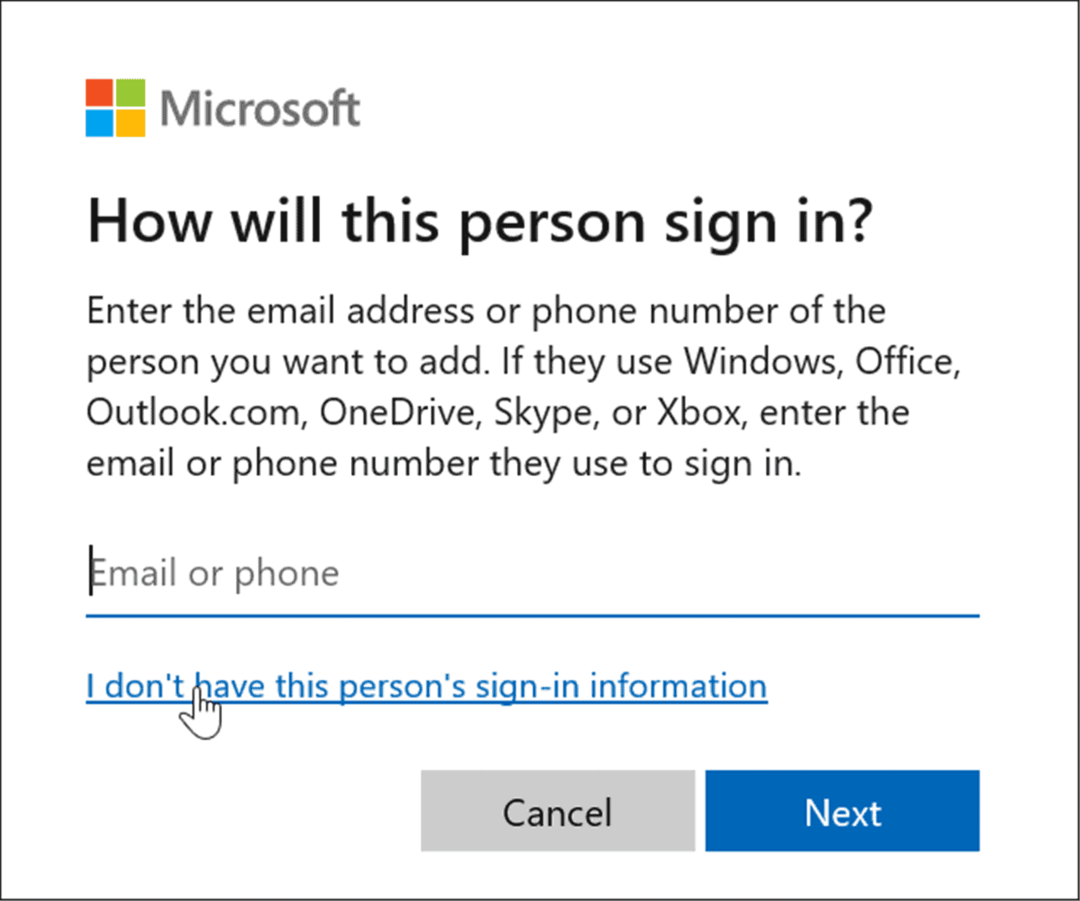
- Kliknite na Dodajte uporabnika brez Microsoftovega računa povezavo na naslednjem zaslonu in kliknite Naslednji.
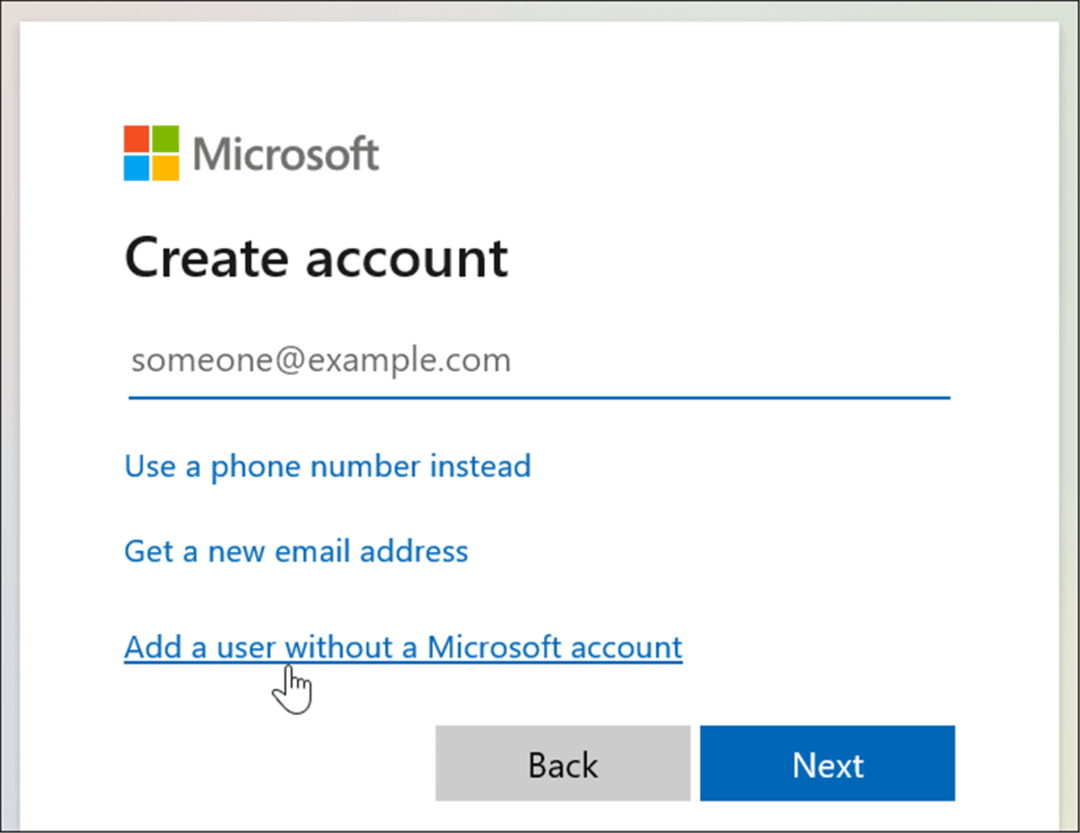
- Ko ste pozvani, vnesite uporabniško ime in geslo ter kliknite Naslednji.
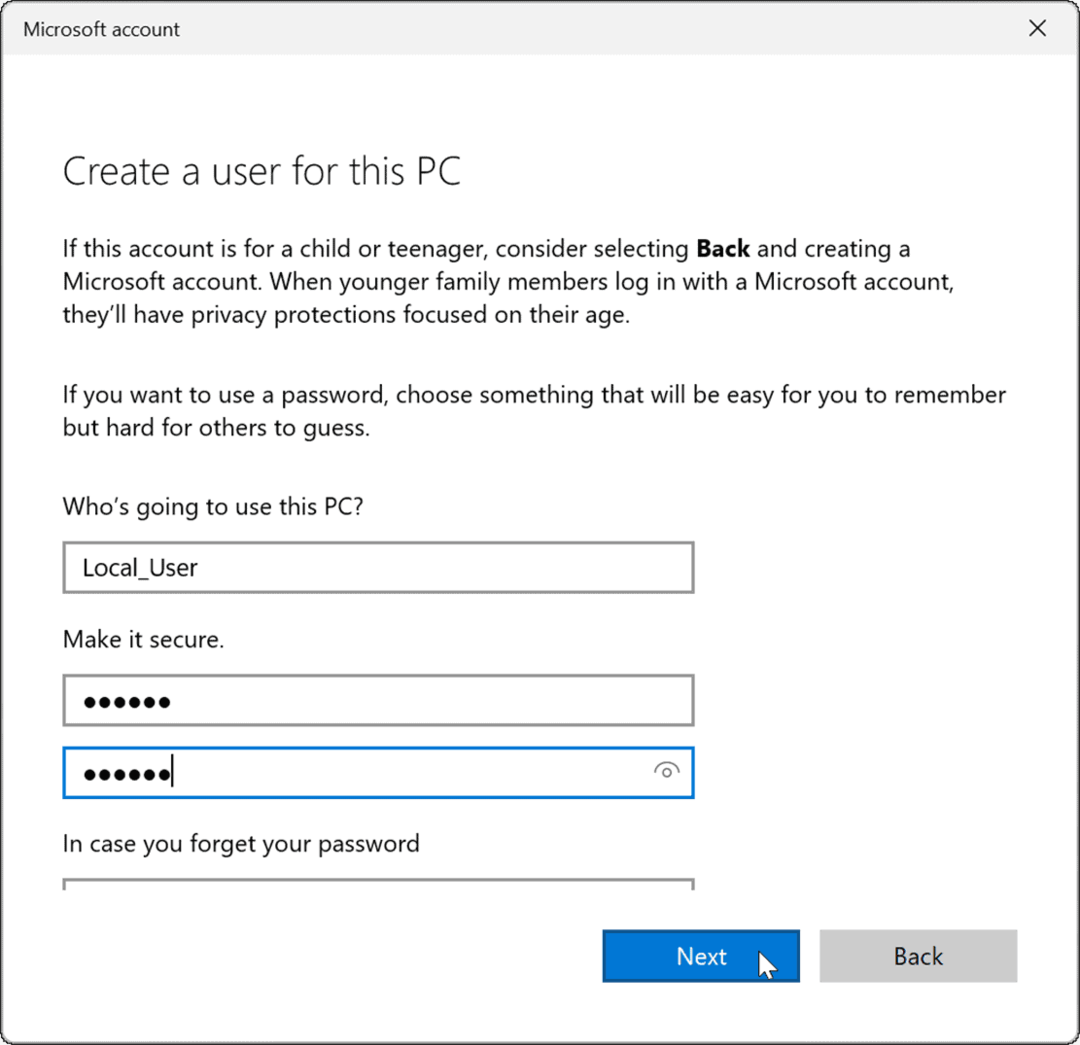
Kako nastaviti lokalni uporabniški račun kot skrbnika v sistemu Windows 11
Ustvarjanje lokalnega računa je nujen korak pri odstranjevanju Microsoftovega računa iz sistema Windows 11. Novemu lokalnemu uporabniškemu računu boste morali dodeliti tudi skrbniške privilegije, da zagotovite popoln, neomejen dostop do računalnika, ki ga uporabljate.
Če želite lokalni uporabniški račun nastaviti kot skrbnika v sistemu Windows 11, uporabite naslednje korake:
- Pojdi do Start > Nastavitve > Računi, kliknite lokalnega uporabnika, ki ste ga ustvarili, in nato izberite Spremenite vrsto računa gumb.
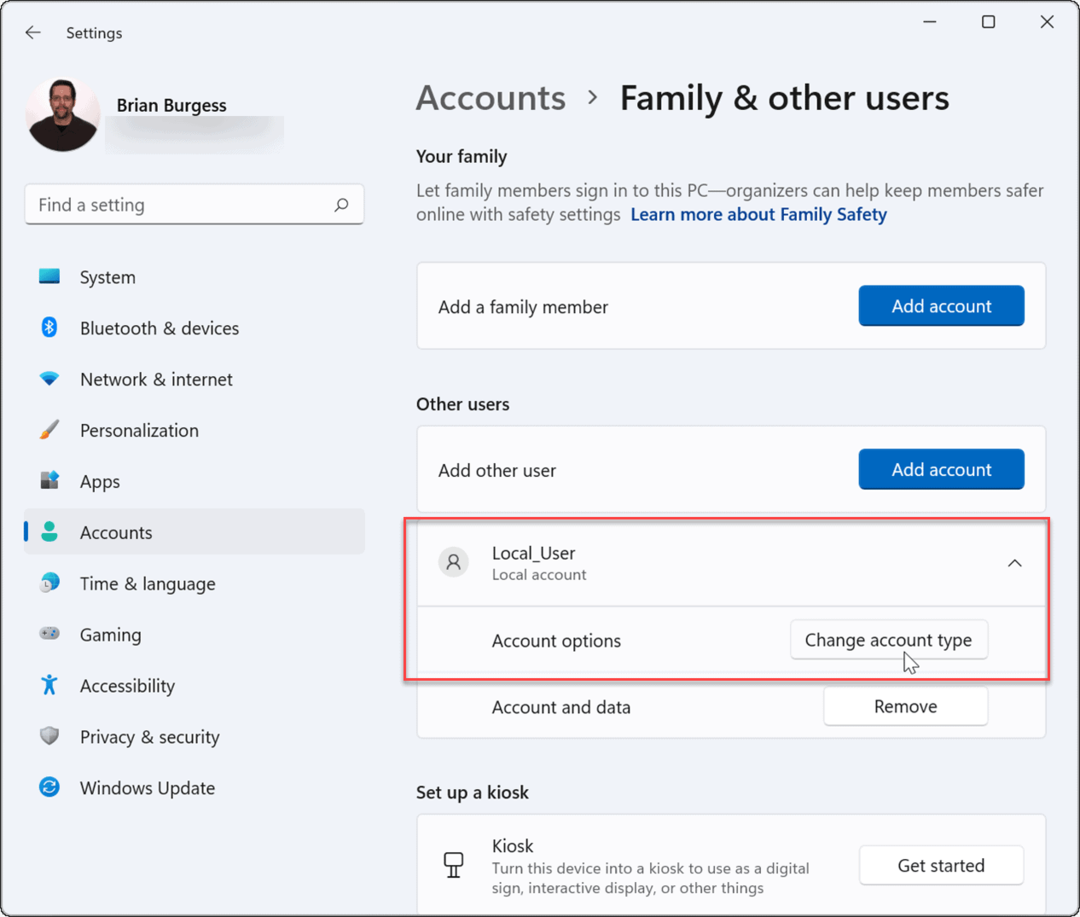
- V spustnem meniju pod Vrsta računa, izberite skrbnikin nato kliknite v redu.
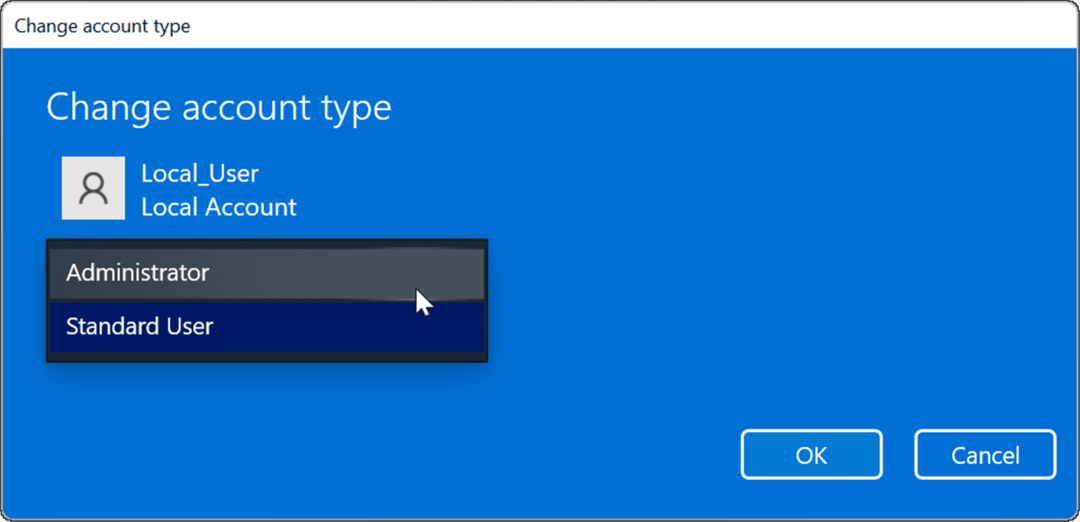
- Odjavite se iz Microsoftovega računa in se znova prijavite z lokalnim skrbniškim računom.
Kako izbrisati Microsoftov račun v sistemu Windows 11
Zdaj, ko imate nastavljen lokalni račun s skrbniškim dostopom, lahko odstranite Microsoftove račune. S tem boste odstranili račun iz računalnika, vendar se boste lahko v njem še vedno prijavili drugje.
Če želite izbrisati Microsoftov račun iz računalnika Windows 11, sledite tem korakom:
- Odprto Start > Nastavitve > Računi in kliknite na Družina in drugi uporabniki.
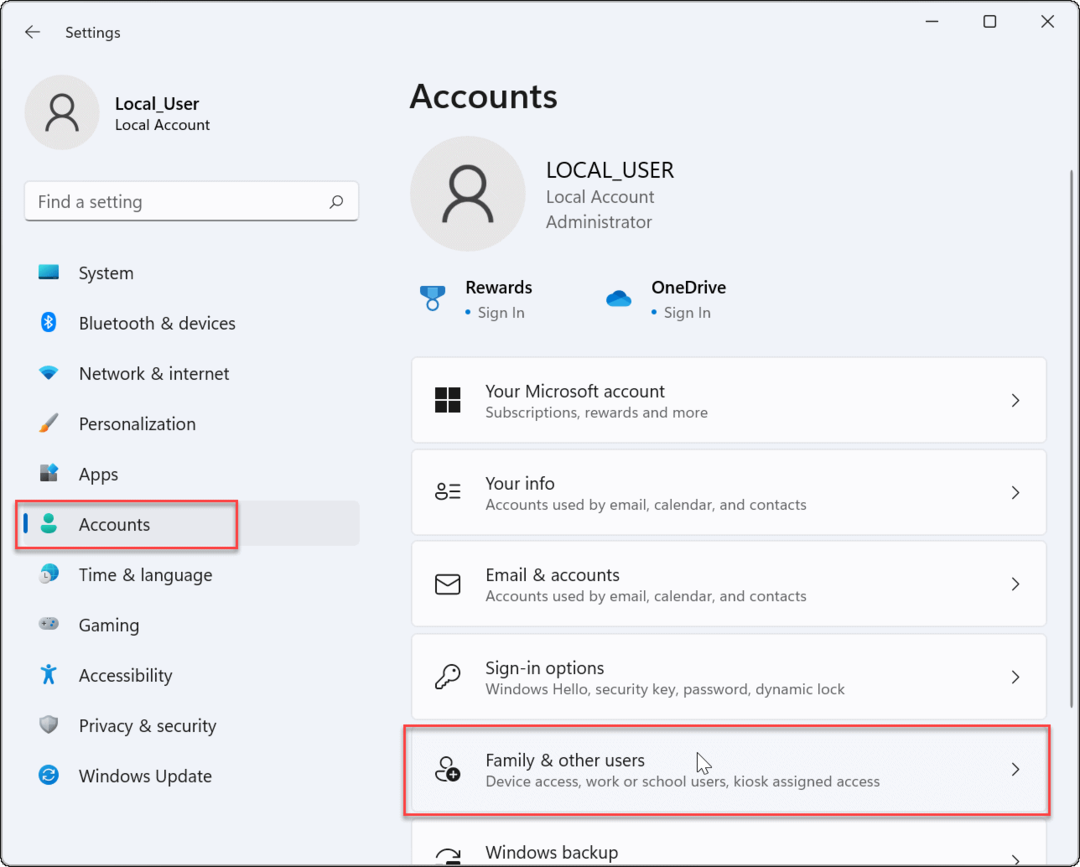
- Pod Drugi uporabniki izberite Microsoftov račun, ki ga ne potrebujete več, nato kliknite Odstrani gumb.
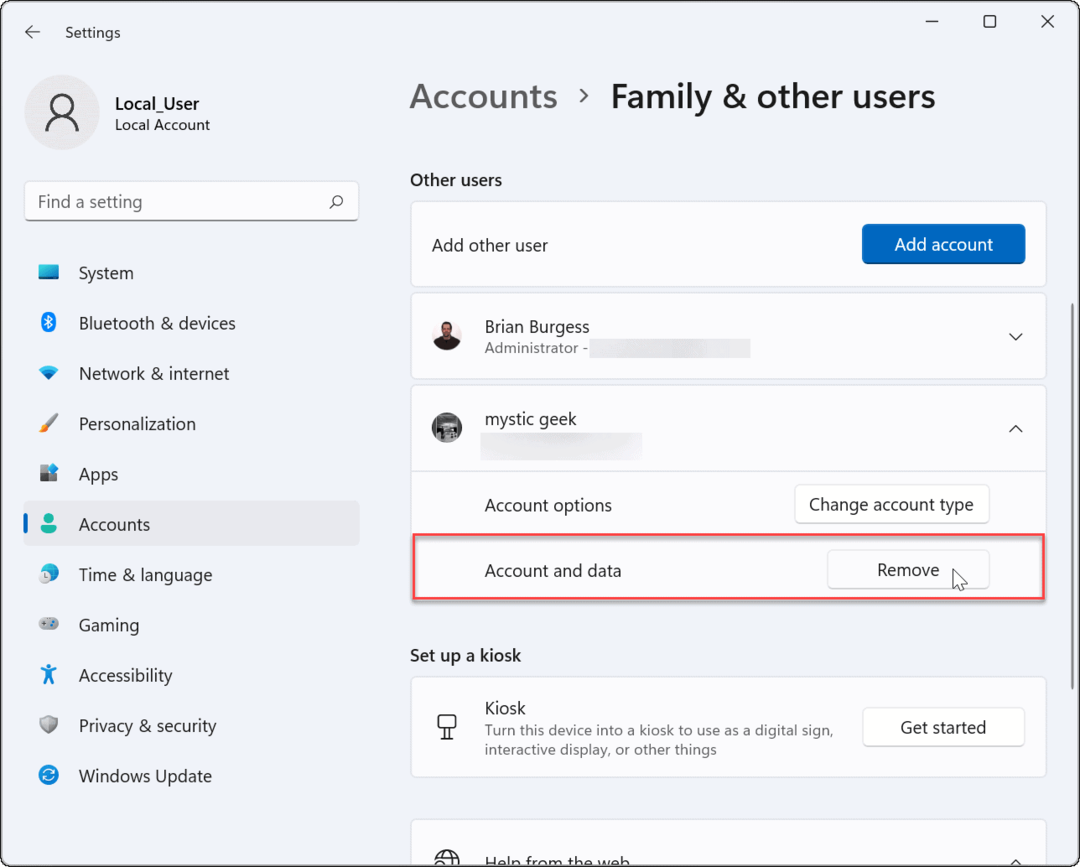
- Nato kliknite na Izbrišite račun in podatke ko se prikaže potrditveni zaslon.
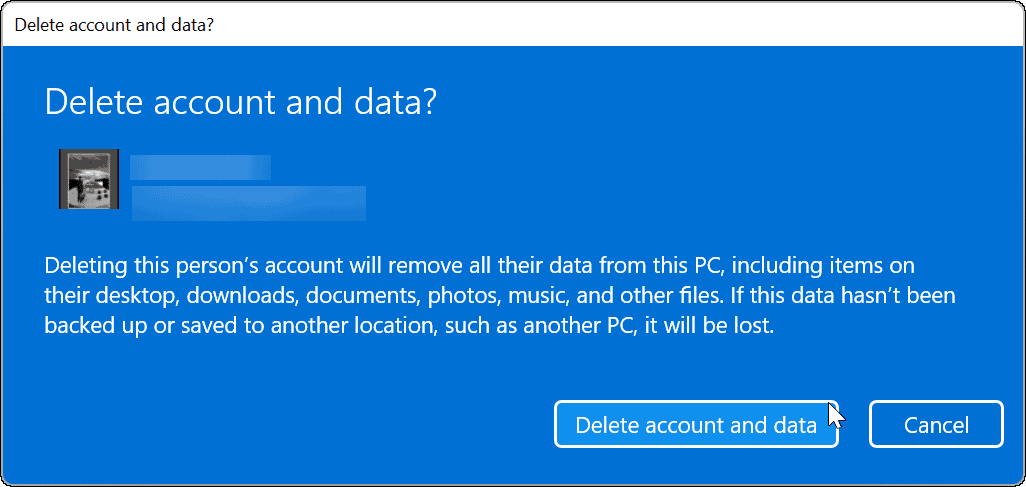
S potrditvijo izbrisa se Microsoftov račun in njegovi podatki odstranijo in ne bo več prikazan na zaslonu za prijavo. Če ga iz kakršnega koli razloga potrebujete nazaj, lahko vedno dodajte novega uporabnika v sistemu Windows 11.
Kako izbrisati Microsoftov račun z nadzorno ploščo
Še vedno lahko odstranite Microsoftov račun prek nadzorne plošče v sistemu Windows 11 (dokler je nadzorna plošča na voljo). Vendar pa uporaba te metode še vedno zahteva, da ste prijavljeni kot lokalni uporabnik s skrbniškim dostopom.
Če želite odstraniti Microsoftov račun prek nadzorne plošče, uporabite te korake:
- Kliknite na Začni gumb ali pritisnite tipka Windows, tip CPLin izberite zgornji rezultat.
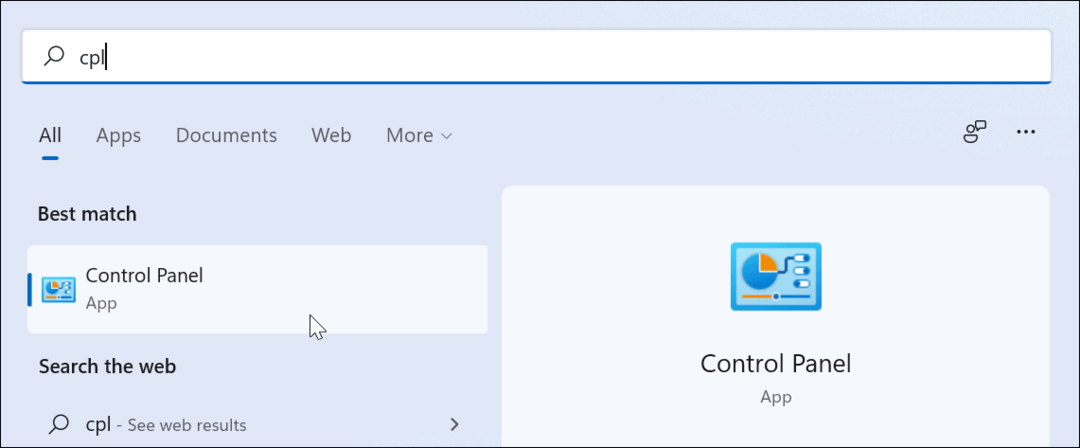
- Ko se odpre nadzorna plošča, kliknite na Uporabniški računi.
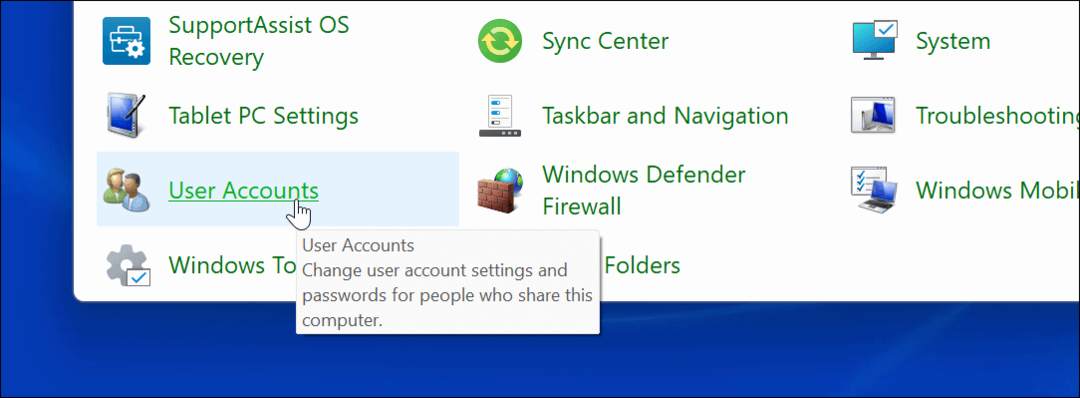
- Nato kliknite na Upravljajte drug račun možnost.
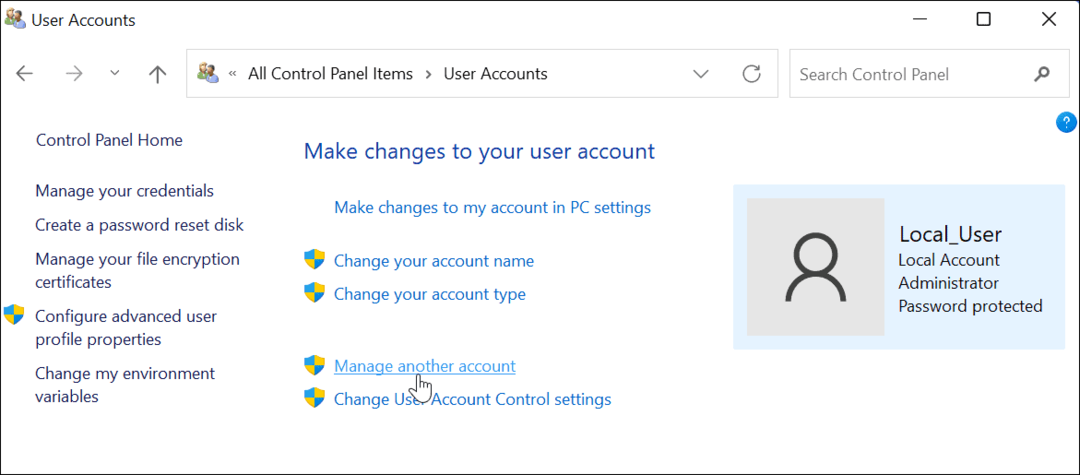
- S seznama izberite Microsoftov račun, ki ga želite izbrisati.
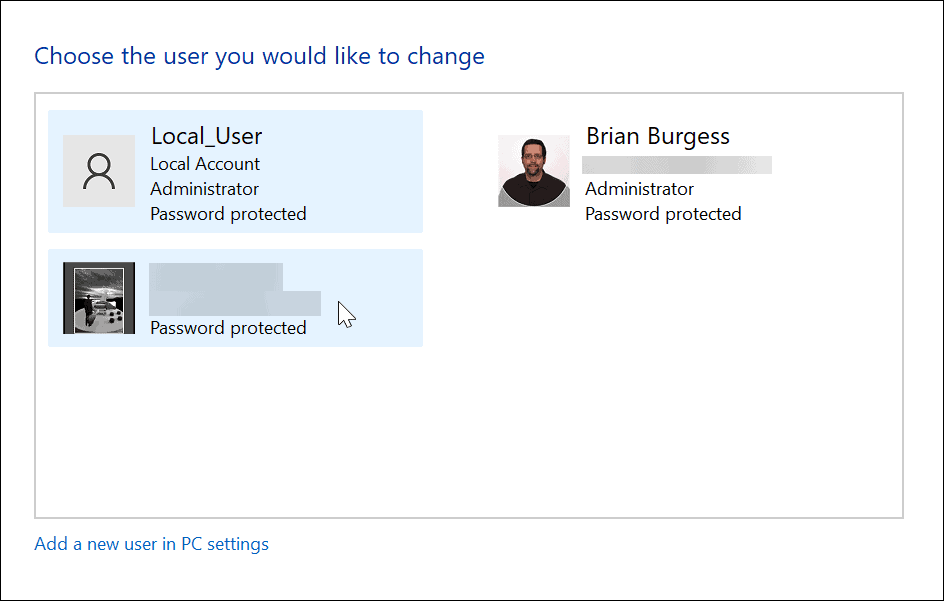
- V Izbriši račun meniju, kliknite na Izbriši datoteke gumb.
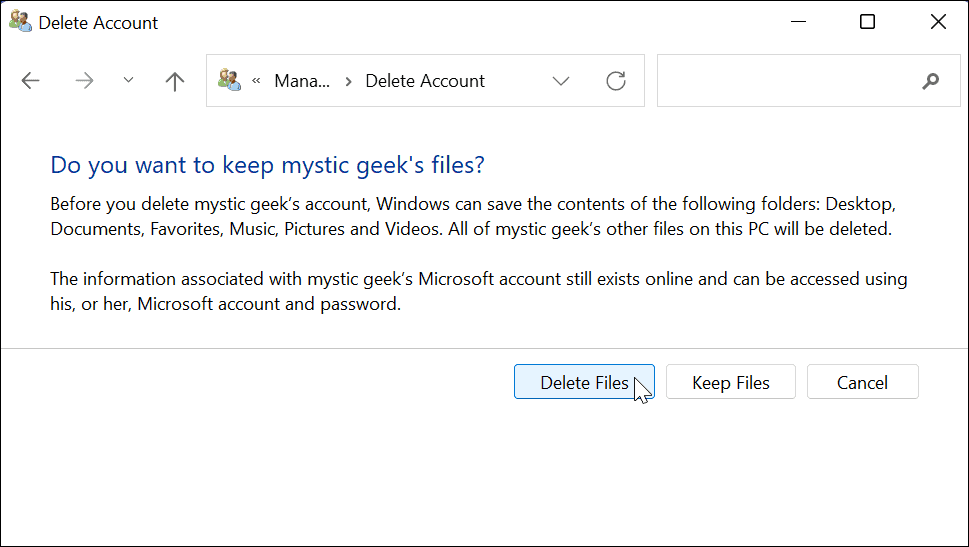
- Na koncu kliknite na Izbriši račun gumb za odstranitev računa.
S tem boste izbrisali in odstranili Microsoftov račun iz vašega računalnika in ne bo več prikazan na zaslonu za prijavo.
Priprava uporabniških računov Windows 11
Zgornji koraki vam bodo pomagali odstraniti Microsoftov račun iz računalnika z operacijskim sistemom Windows 11.
Če imate zasedeno gospodinjstvo ali pa sta samo vidva, dodajanje drugega uporabniškega računa v sistemu Windows 11 je lahko v pomoč. Vsak uporabnik bo imel svoj profil prilagodijo svojo izkušnjo Windows brez vpliva na druge profile.
Omeniti velja tudi, da lahko spremenite ime svojega računa v sistemu Windows 11. Poleg spreminjanja imena računa lahko tudi spremenite sliko računa v sistemu Windows 11. Če ste utrujeni od klikanja Da ves čas pri spreminjanju sistema, lahko tudi onemogočite pozive za nadzor uporabniškega računa v sistemu Windows 11.
Kako najti ključ izdelka za Windows 11
Če morate prenesti ključ izdelka za Windows 11 ali ga potrebujete samo za čisto namestitev operacijskega sistema,...
Kako počistiti predpomnilnik, piškotke in zgodovino brskanja v brskalniku Google Chrome
Chrome odlično shranjuje vašo zgodovino brskanja, predpomnilnik in piškotke, da optimizira delovanje brskalnika v spletu. Njeno je, kako ...
Ujemanje cen v trgovini: kako priti do spletnih cen med nakupovanjem v trgovini
Nakup v trgovini ne pomeni, da morate plačati višje cene. Zahvaljujoč garanciji za ujemanje cen lahko dobite spletne popuste med nakupovanjem v...
Kako podariti naročnino Disney Plus z digitalno darilno kartico
Če ste uživali v Disney Plusu in ga želite deliti z drugimi, tukaj je opisano, kako kupiti naročnino Disney+ Gift za ...